WPS如何删除空白页?
在WPS中删除空白页,可将光标定位到空白页处,按Backspace或Delete键删除多余的段落符或分页符。如果是因手动分页造成空白页,可选中分页符后删除,即可去除该页。调整页面内容布局也能避免无意中出现空白页。

WPS删除空白页的常见原因分析
多余回车符如何导致空白页
连续回车形成多余段落空间:在WPS中,反复按下回车键可能会在文档结尾或段落中插入多个空段落,若这些段落超出当前页面空间,就会被自动推送到新的一页,形成空白页。
隐藏段落符号容易被忽视:WPS默认不显示格式控制符,导致用户难以发现空白页来源。启用“显示段落标记”功能后,可清楚看到多余的回车符并手动删除,从而解决空页问题。
空段落与字体大小有关:即便只有一个回车符,如果该段落使用了较大的字号或特定段前段后间距,也可能单独占用一整页,了解段落样式设置有助于判断是否因格式引发空白页。
分页符或换页符的影响机制
手动分页符强制文档分页:在WPS中插入“分页符”会立即将光标后的内容推入新一页,即使该页没有任何文字,也会造成空白页的出现,需选中分页符并删除即可恢复正常页面布局。
自动换页设置影响段落显示:部分段落样式带有“段前分页”或“与下段同页”等分页选项,若格式不当,可能导致本页空白而内容被强制转入下一页,这类分页逻辑需要在段落设置中调整。
误用分节符导致空页生成:在进行页面分栏或章节调整时插入分节符,如未正确设置节与节之间的过渡内容,也容易在节之间生成空白页,此类问题多见于较复杂文档排版中。
如何在WPS文字中删除空白页
使用键盘快捷键快速删除
Backspace删除前一页空段内容:当光标定位在空白页的起始位置时,按下Backspace键可以删除上一页多余的段落或符号,特别适用于因空段或回车符导致的空白页清理。操作简单,几乎能瞬间移除无效内容。
Delete键清除当前页面字符:将光标放在空白页所在位置,按Delete键可删除当前位置后续的换页符或其他不可见字符,对于分页符、空格符等隐藏格式,使用Delete比手动选中更高效。
组合快捷键辅助光标移动:利用Ctrl+↑或Ctrl+↓可快速定位至文档的段落边界,再结合Backspace或Delete进行精准删除,有助于快速识别空白段落所在区域并有效操作,适合内容较多的长文档。
通过显示格式符查找空白页根源
启用格式符号显示功能:点击WPS工具栏的“开始”选项卡,启用“显示/隐藏编辑标记”按钮,即可显示所有段落符、分页符和空格符,有助于直观判断空白页是否由格式元素引起。
查找分页符定位问题页:开启格式显示后,若看到“分页符”字样横贯整行,即表示存在手动分页。可将该符号选中后按Delete删除,从而合并上下页面内容并清除多余空白。
检查段落设置避免分页冲突:右键段落选择“段落”设置,在分页与换行选项中取消勾选“段前分页”或“段落与下段同页”,可有效预防页面间因段落属性造成的不必要换页。

WPS表格中删除空白页的方法
表格数据后多余行的清除技巧
选中多余空行后直接删除:在WPS表格中,空白页往往是因为文档末尾存在未清理的空白行。用户可拖动鼠标选中这些无数据的单元格所在整行,然后右键点击选择“删除”,即可有效减少表格长度,避免额外分页。
使用Ctrl+End快速定位空区域:按下Ctrl+End键可迅速跳转到表格中最后一个活动单元格,检查是否有非预期内容隐藏在后部区域,特别是格式被复制粘贴到远处单元格时易出现此问题。
清除格式也可压缩页面长度:即便单元格中无内容,但如仍存在边框、背景色或数据验证设置,也可能被系统识别为“占用区域”,建议在清理空行后再使用“清除格式”功能彻底移除痕迹,缩减文档页数。
打印区域设置不当引发空白页
打印区域超出实际内容范围:用户在设置打印区域时,若选择范围大于实际数据区域,例如不小心勾选到多余空列或空行,WPS会自动分页输出,导致打印结果包含空白页,需手动重新选定有效区域。
使用“分页预览”功能检查问题:点击“视图”中的“分页预览”可直观查看哪些区域将被输出,蓝色虚线以外的部分不会被打印,而线内若包含空行空列则会形成空页。用户可通过拖动蓝线或重新设定区域解决此问题。
调整纸张尺寸和边距设定:有时空白页的出现并非内容过多,而是因打印页面设置过小或边距设置过宽造成分页。进入“页面布局”选项,调整纸张规格、上下边距等参数,有助于减少分页并压缩输出页数。
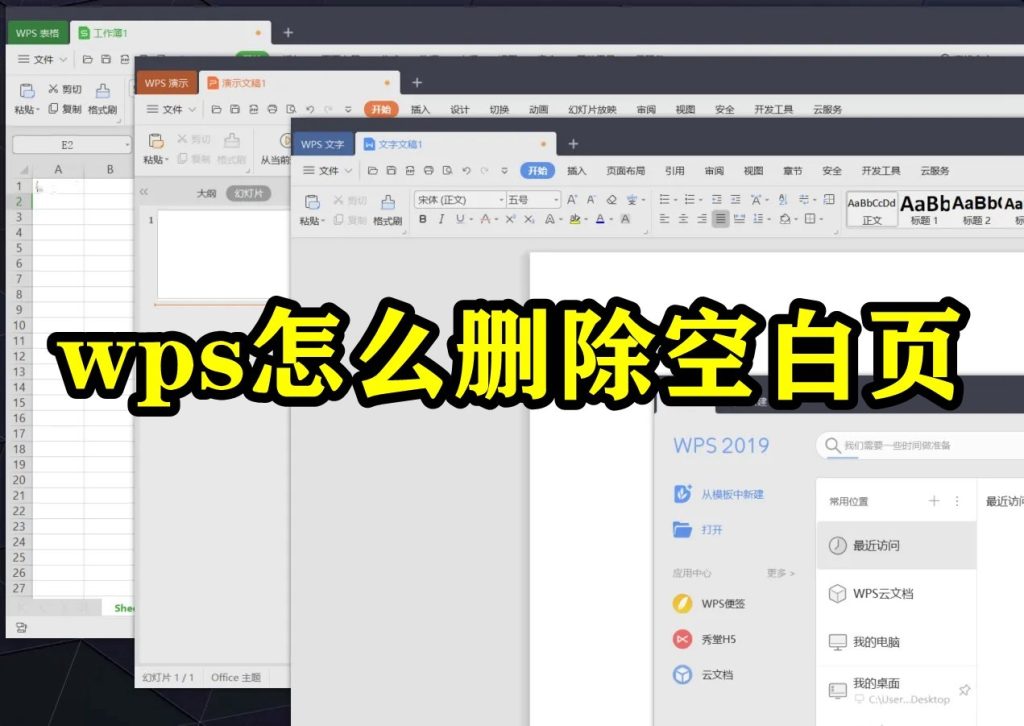
WPS演示文稿中处理空白页
删除空白幻灯片的标准操作
直接选中空白页后按Delete键删除:在WPS演示文稿中,用户可在左侧缩略图栏中找到空白幻灯片,点击选中后按Delete键即可删除,操作简便快捷,适用于普通空页清理。
使用多选功能批量删除空页:若文稿中存在多个空白幻灯片,可按住Ctrl键逐一选择空页,或者使用Shift选择连续页,再统一按Delete键删除,适合大型演示文稿的快速整理与优化。
检查是否为内容透明导致误判:部分幻灯片虽看似空白,实则包含透明文本框或对象,建议在删除前点击幻灯片空白处,查看是否有隐藏元素被误认为空白页,以免误删有用内容。
检查布局模板中是否含空白页
模板预设页可能自动插入空白页:某些演示模板为美观或结构完整,会默认插入封面、结尾或过渡页作为空白幻灯片,用户在使用模板时需检查这些页是否有实际内容需求,避免误留空页。
通过幻灯片母版排查隐藏结构页:进入“视图”-“幻灯片母版”查看模板中是否含有设置为空的布局页,如有无用母版页可删除或替换内容,防止误插入无效幻灯片。
布局页误用易造成空白页堆积:在制作演示过程中,不同幻灯片可能调用错误的版式,如使用了空白布局却未添加内容,最终导致多个空页堆积。用户可统一检查各页版式是否匹配实际需求并做调整。

使用WPS排查文档分页设置
页面布局设置是否影响分页
纸张尺寸设置影响页面内容容纳量:在WPS文字中,如果纸张尺寸设置较小,如使用A5或自定义尺寸,原本在一页可容纳的内容就会被迫拆分为多页,导致不必要的分页甚至空白页,建议根据文档用途选择合适的纸张大小。
页面边距过大可能造成分页提前:设置过宽的上下边距会压缩正文内容的排版空间,使得段落提前跳转到下一页,从而形成空白区域或看似分页异常的现象。通过“页面布局”选项卡调整边距可有效解决此类问题。
段落格式配合页面设置影响排版行为:即便文档内容不多,如果页面布局与段落设置发生冲突(如段前段后间距过大),也容易形成分页偏差,建议排查整体页面设置与内容之间的协调性,统一规范格式标准。
段落属性中的分页选项调整
“段前分页”属性会强制内容换页:在段落设置中,若勾选了“段前分页”选项,该段落将无论当前页剩余空间多少,都会强制换到下一页开头,从而容易制造空白页,应根据实际内容使用该功能。
“与下段同页”可能引发连锁分页:启用该选项后,如果两个段落中有一个需要换页,则另一个也会被一并移至下一页,这种设置用于保持内容连贯性,但在空行或无实际内容时可能造成不必要的分页。
通过段落样式批量优化分页规则:对文档中统一格式的段落样式进行调整,可以一键取消不必要的分页控制,适用于长文档快速排查和处理分页异常,提升版面整洁度和可读性。
为什么WPS文档中会出现空白页?
如何快速删除WPS中的空白页?
WPS表格或演示中空白页怎么处理?
在WPS中删除空白页,可将光标定位到空白页处,按Backspace或Delete…
WPS Office提供免费版和付费会员版。免费版可使用基本编辑功能,付费会员分…
在WPS中恢复历史记录,只需打开已保存的文档,点击右上角的“历史版本”按钮,系统…
WPS在线文档是金山办公提供的云端文档编辑功能,支持用户在浏览器中实时创建、查看…
是的,WPS Office是由中国金山软件公司开发的办公软件产品。该软件最初由金…
WPS会员账号不支持多人同时使用,一个账号限定绑定设备数量,频繁在多设备或多人之…

